Cum să creezi primul tău Microsoft Sway
Impresia mea inițială despre Microsoft Sway este că esteca un mashup între PowerPoint și Microsoft Publisher cu un pic de OneNote aruncat într-o măsură bună. De fapt, oamenii din spatele lui Sway sunt de fapt din echipa OneNote. Cele mai recente din familia aplicațiilor Office au început ca o aplicație bazată pe web; în loc de aplicațiile desktop obișnuite cu care suntem obișnuiți să facem parte din suită.
Sway este proiectat pentru o nouă eră a publicării șicomunicare. O eră care se concentrează pe web și pe mobil. Este disponibilă și ca aplicație modernă pe Windows 10 și pe platformele mobile, cum ar fi iOS și Android.
Publicați conținut folosind Microsoft Sway
Dacă executați o versiune mai veche de Windows sauplatformă alternativă, cum ar fi MacOS; puteți accesa serviciul printr-un browser web acceptat pentru a crea Sways. Pentru acest articol, mă voi concentra pe aplicația universală inclusă cu Windows 10. După lansarea Sway, sunteți întâmpinat de interfața galeriei simple. Aici puteți crea un nou Sway sau importa conținut dintr-un document Word existent, prezentare PowerPoint sau fișier PDF.

Puteți deschide, reda, partaja sau șterge Sways existente din galerie. Meniul hamburger vă permite să vă gestionați setările contului și ale aplicației.
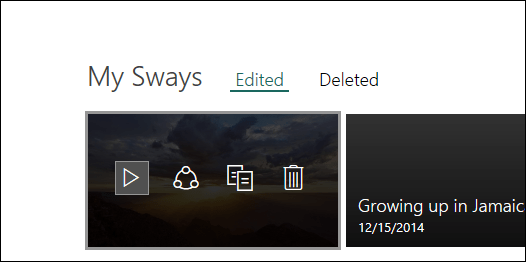
Când sunteți gata să creați un Sway, faceți clic pe Creaza nou. După cum puteți vedea mai jos, Microsoft Sway este diferitorice altă aplicație Office; dar există o oarecare familiaritate acolo dacă ați folosit aplicații ca PowerPoint înainte. Sway necesită o conexiune la Internet activă pentru a edita și sincroniza modificările. În partea de sus sunt meniuri în care puteți accesa instrumente bazate pe text, introduceți diferite tipuri de suporturi din diferite surse, cum ar fi Twitter sau YouTube și puteți modifica designul și aspectul conținutului dvs.
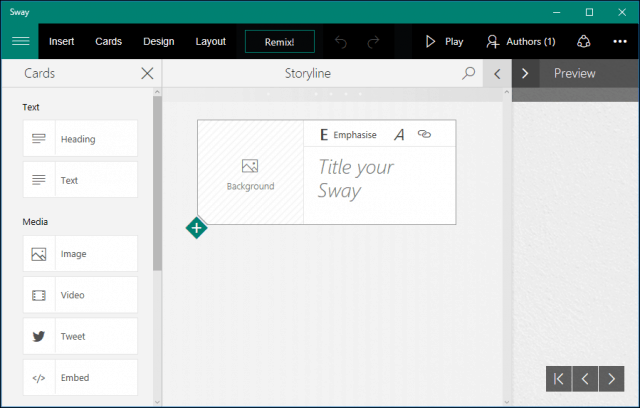
Meniul Insert oferă media sugerată atunci când detectează tipul de conținut pe care îl pregătiți pe baza cuvintelor cheie din Sway.
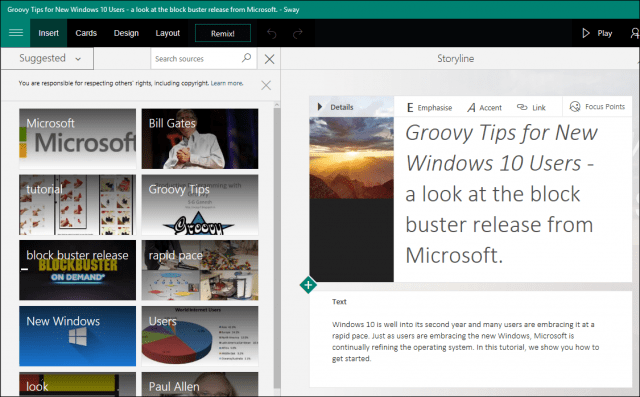
Dacă găsiți ceva de interes sau relevanță,selectați-l apoi faceți clic pe Adăugare. Dacă doriți să adăugați un fundal, puteți alege dintr-o varietate de surse, care include YouTube, Facebook, Flickr, OneDrive sau local.
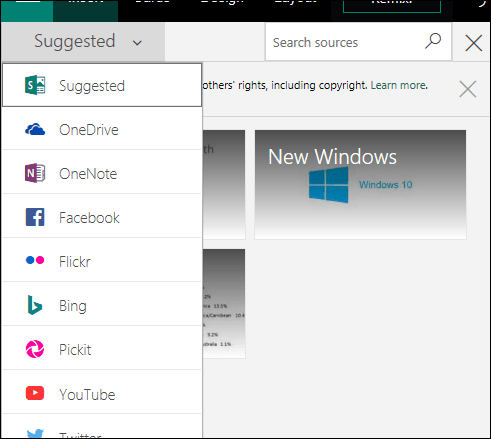
Meniul Design oferă o galerie de scheme de culori sugerate. Cele existente pot fi modificate pentru a se potrivi cu tematica Dumneavoastră. Opțiuni pentru stiluri de font și comportament de animație sunt de asemenea disponibile.
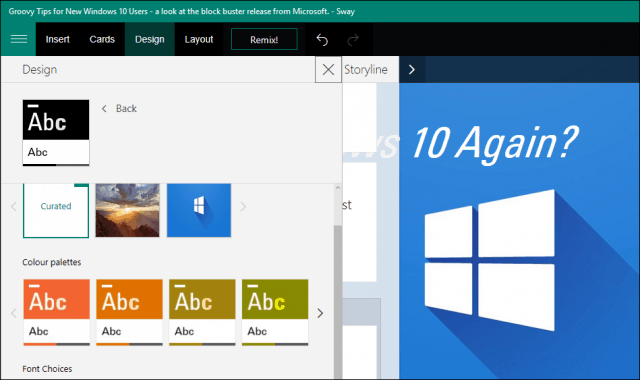
Fila Layout prezintă diferite modalități prin care vă puteți prezenta conținutul.
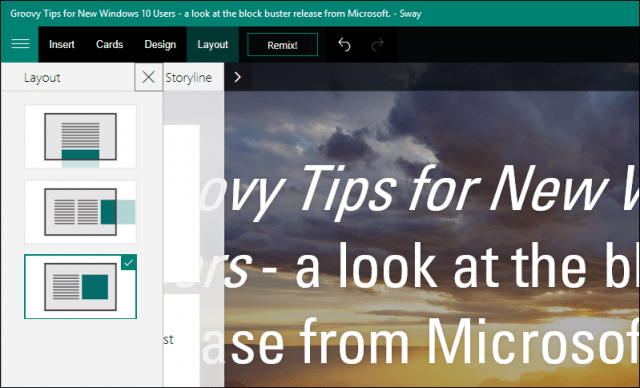
Linia de poveste este locul în care îți creezi conținutul;aceasta începe ca un card, care include o imagine de fundal, titlu și opțiuni de formatare. Puteți avea o carte specială pentru titluri și alta pentru text. Dacă doriți să modificați o carte, precum ștergerea sau schimbarea poziției, selectați cardul, apoi faceți clic pe Ștergere. Pentru a-i schimba poziția, selectați-l apoi trageți, la fel cum ați face o prezentare într-o prezentare.
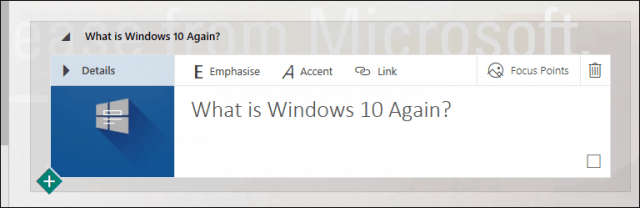
Când adăugați conținut, puteți vedea o previzualizare în timp real despre cum va arăta Sway-ul dvs. când este publicat. Utilizați butonul maximizați Storyline pentru a vedea o previzualizare completă.
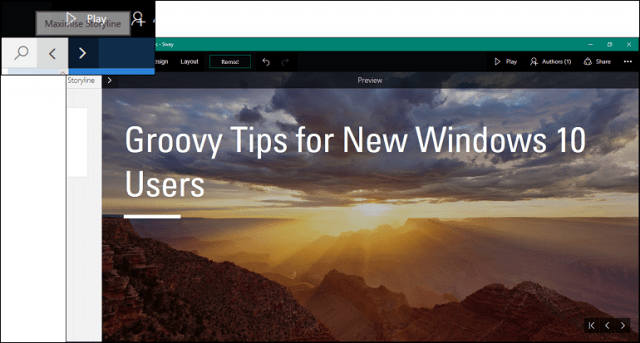
Publicarea Dumneavoastră
Când sunteți gata să arătați lumii dvs.puteți face clic pe meniul Share, apoi alegeți o varietate de surse. Acestea includ rețelele de socializare, rețeaua publică de documente Microsoft sau generează un cod încorporat pe care apoi îl poți partaja cu destinatarii specifici.
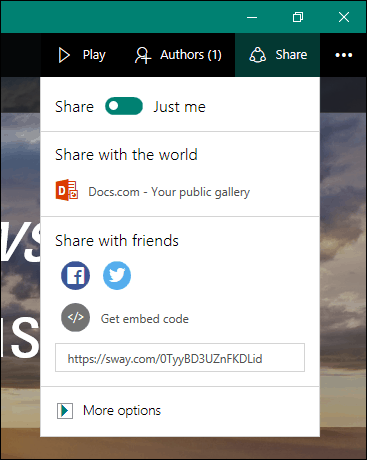
Sway la fel ca alte caracteristici ale aplicațiilor Officeinstrumente încorporate pentru colaborare. Aplicația complimentează alte aplicații, cum ar fi OneNote, ceea ce facilitează studenților să creeze și să partajeze conținut într-un mod mai puțin solicitant.
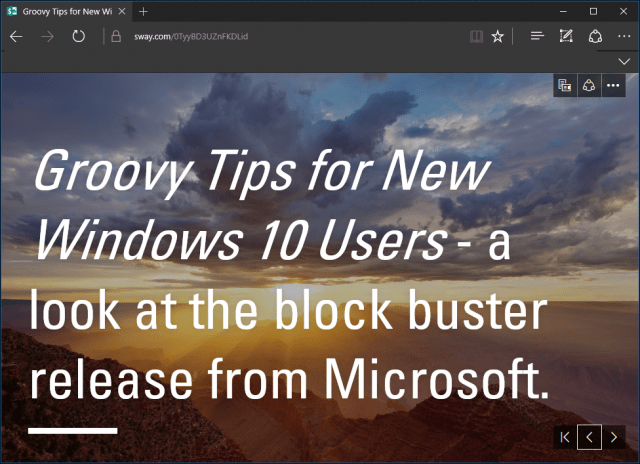
Cu cât am folosit mai mult Sway; Îmi dau seama cât de mult estevăr apropiat de PowerPoint decât chiar OneNote în sine. Aplicația se poate confrunta la început, dar odată ce obțineți modul în care funcționează, veți începe să iubiți și să vedeți care sunt avantajele. Acest tutorial nu intră în toate detaliile, în special pentru funcții precum meniul Remix, dar în postările viitoare, sperăm să aruncăm o privire și asupra acestora.
Pentru studenții care doresc o nouă modalitate de a se distra cu proiectele în echipă și pentru profesorii care ar dori să-i angajeze pe elevi, Sway este o modalitate excelentă de a o face. Spune-ne ce credeți, ați folosit Sway?




![Creați un mesaj de pornire în Windows 7 [Cum să faceți]](/images/microsoft/create-a-start-up-message-in-windows-7-how-to.png)





Lasa un comentariu